المقدمة
يصف هذا المستند بالتفصيل الخطوات المطلوبة لتثبيت وكيل Cisco AnyConnect NAM مع تحويل التوصيفات عبر ملف دفعي(.bat). ويمكن بعد ذلك تنفيذ الملف الدفعي محليا على النظام أو عن بعد على جميع الأجهزة من خلال خادم SCCM في عملية نشر واسعة النطاق. يمكن أن يوفر Cisco ISE هذا البرنامج ولكنه يتطلب تفاعل المستخدم النهائي وامتيازات التثبيت.
إستخدام البرنامج النصي لملف الدفعة يخدم العديد من الفوائد :
- تحويل كل توصيفات اللاسلكي.
- يمكن تعطيل وحدة VPN النمطية إذا لم تكن مطلوبة.
- يمكنك تقليل وقت التنفيذ اليدوي وتكلفته من خلال تنفيذ ملف الدفعة وتثبيت وحدات AnyConnect النمطية في آن واحد.
المتطلبات الأساسية
المتطلبات
توصي Cisco بأن تكون لديك معرفة بالمواضيع التالية:
- نظام التشغيل Windows. مدير الوصول إلى الشبكة غير مدعوم على Mac OS X أو Linux.
- يجب أن يحتوي النظام على سعة تخزين بحد أدنى 50 ميجابايت لحزم AnyConnect.
- يجب أن تكون خدمة WLAN (WLAN AutoConfig) قيد التشغيل في الأنظمة.
ملاحظة: لا يتم التحويل إذا كان ملف تكوين XML لإدارة الوصول إلى الشبكة موجودا بالفعل (userConfiguration.xml).
المكونات المستخدمة
تستند المعلومات الواردة في هذا المستند إلى إصدارات البرامج والمكونات المادية التالية:
- نظام التشغيل Windows 7
- AnyConnect 4.6.0.3.049
تم إنشاء المعلومات الواردة في هذا المستند من الأجهزة الموجودة في بيئة معملية خاصة. بدأت جميع الأجهزة المُستخدمة في هذا المستند بتكوين ممسوح (افتراضي). إذا كانت شبكتك قيد التشغيل، فتأكد من فهمك للتأثير المحتمل لأي أمر.
معلومات أساسية
- يجب تنزيل حزمة Cisco AnyConnect بالكامل من موقع Cisco واستخراجها. يجب أن تكون ملفات msi و configuration.xml المطلوبة موجودة في الموقع الذي يتم منه تنفيذ ملف الدفعة.
يجب نسخ هذه الملفات في الموقع C:\cisco :
AnyConnect-win-4.6.03049-core-vpn-predeploy-k9.msi
AnyConnect-win-4.6.03049-NAM-predeploy-k9.msi
configuration.xml
2. يمكن تكوين الوحدة النمطية لإدارة الوصول إلى الشبكة لتحويل بعض ملفات التعريف اللاسلكية الموجودة في نظام التشغيل Windows 7 أو الأحدث إلى تنسيق ملف تعريف مدير الوصول إلى الشبكة عند تثبيت الوحدة على نظام العميل لأول مرة. شبكات البنية الأساسية التي تطابق هذه المعايير التي يمكن تحويلها:
3. يتم إعادة تشغيل النظام بعد التثبيت ويجب إعلام المستخدمين بذلك بالفعل.
التكوين
إنشاء ملف الدفعة
في هذا المستند، يكون الموقع المفترض لملفات AnyConnect msi، configuration.xml هو C:\cisco. تلك الأوامر أو ملف الحزمة مع تلك الأوامر يجب أن يتم تنفيذها من نفس المكان.
يلزم تثبيت وحدة VPN الأساسية لتثبيت وحدة NAM. يقوم هذا الأمر بتثبيت الوحدة النمطية VPN الأساسية وإخفاء بلاطة وحدة VPN النمطية.
- msiexec /package anyConnect-win-4.6.04054-core-vpn-predeploy-k9.msi /norestart /passive PRE_DEPLOY_DISABLE_VPN=1
يلزم مهلة لإكمال تثبيت الوحدة النمطية. يقوم هذا الأمر بتحديد مهلة 15 دقيقة.
يقوم هذا الأمر بتثبيت وحدة NAM مع تمكين تحويل ملف التعريف.
- msiexec /i AnyConnect-win-4.6.04054-nam-predeploy-k9.msi PROFILE_CONVERSION=1 /norestart /passive
يلزم مهلة لإكمال تثبيت الوحدة النمطية. يقوم هذا الأمر بتحديد مهلة 15 دقيقة.
ينسخ هذا الأمر ملف تعريف configuration.xml الذي تم إنشاؤه باستخدام محرر ملف تعريف NAM، إلى الموقع المطلوب.
- xcopy configuration.xml C:\ProgramData\Cisco\Cisco AnyConnect Secure Mobility Client\Network Access Manager\newConfigFiles
يشير هذا الأمر إلى اكتمال التثبيت والتحويل المطلوبين ويعلم عن بدء إعادة التشغيل في غضون دقيقتين.
- echo سيتم إعادة تشغيل الجهاز في غضون دقيقتين. الرجاء حفظ عملك
يقوم هذا الأمر ببدء إعادة تشغيل نظام تشغيل Windows في غضون دقيقتين
ملاحظة: يجب تنفيذ كل هذه الأوامر أو ملف الحزمة مع هذه الأوامر بامتيازات إدارية وبنفس الترتيب.
إجراء نهاية المستخدم ل AnyConnect
- بمجرد تثبيت عميل AnyConnect على الجهاز عند إعادة تشغيل الجهاز، يظهر رمز AnyConnect ويتصل المستخدم بمعرف SSID المفضل في القائمة.

2. يمكن للمرء الاتصال ب SSIDs الأخرى من القائمة المنسدلة المتوفرة في واجهة مستخدم وحدة AnyConnect NAM النمطية.

3. لعرض الشبكات المحفوظة، انقر فوق رمز القائمة المتوفر في واجهة مستخدم وحدة NAM النمطية ثم انقر فوق إدارة الشبكات، كما هو موضح في الصورة.
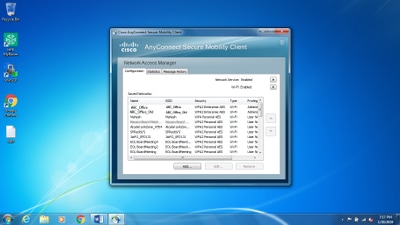
4. يجب إجراء الاتصالات بأية شبكة توفرها المهايئات التي تديرها وحدة AnyConnect NAM من AnyConnect NAM.
مثال: من أجل التوصيل بتوصيل WiFi جديد Mnason-mob-new، حدد الشبكة، يتم طرح شاشة منبثقة للمفتاح. أدخل كلمة مرور WiFi في حقل المفتاح للتوصيل بالشبكة الجديدة.

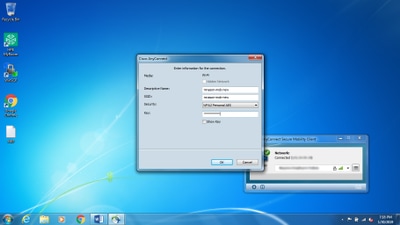

معلومات إضافية
قد تتسبب أيقونة علبة الملحق الأصلية في إرباك المستخدمين للاتصال بشبكة لأنه يجب إستخدام NAM وليس الطالب الأصلي. يمكن إجراء هذه التغييرات على سجل Windows لإخفاء رمز علبة اتصال الشبكة:
- انتقل إلى HKEY_LOCAL_MACHINE\SOFTWARE\Microsoft\Windows\CurrentVersion\Policies\Explorer.
- قم بتحرير قيمة reg_DWORD المسماة HideSCANetwork على 1 (سداسي عشر) في حالة وجود أو إنشاء واحد إذا لم يكن موجودا.
- أعد تشغيل النظام.
ملاحظة: تم إختبار هذا التغيير الذي تم إجراؤه على السجل مع Windows 7 و Windows 10.
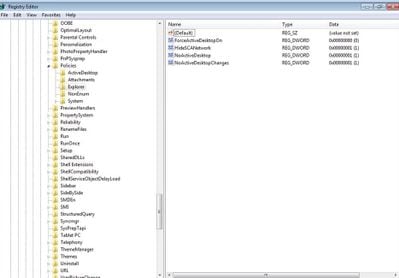
التحقق من الصحة
استخدم هذا القسم لتأكيد عمل التكوين بشكل صحيح.
بعد إجراء التغييرات على التسجيل وإعادة التشغيل، يجب إخفاء درج اتصال الشبكة.
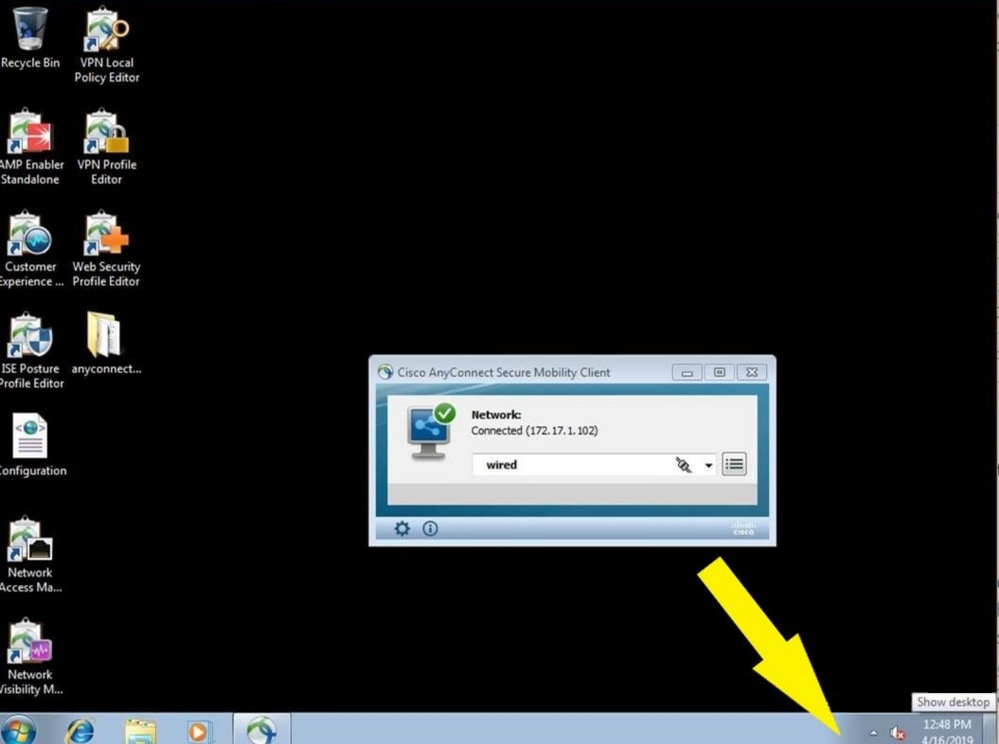


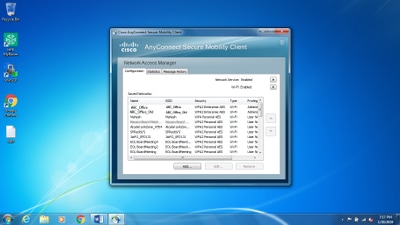

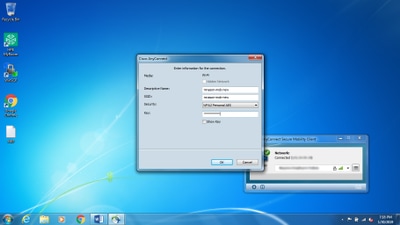

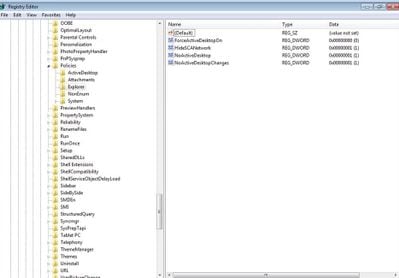
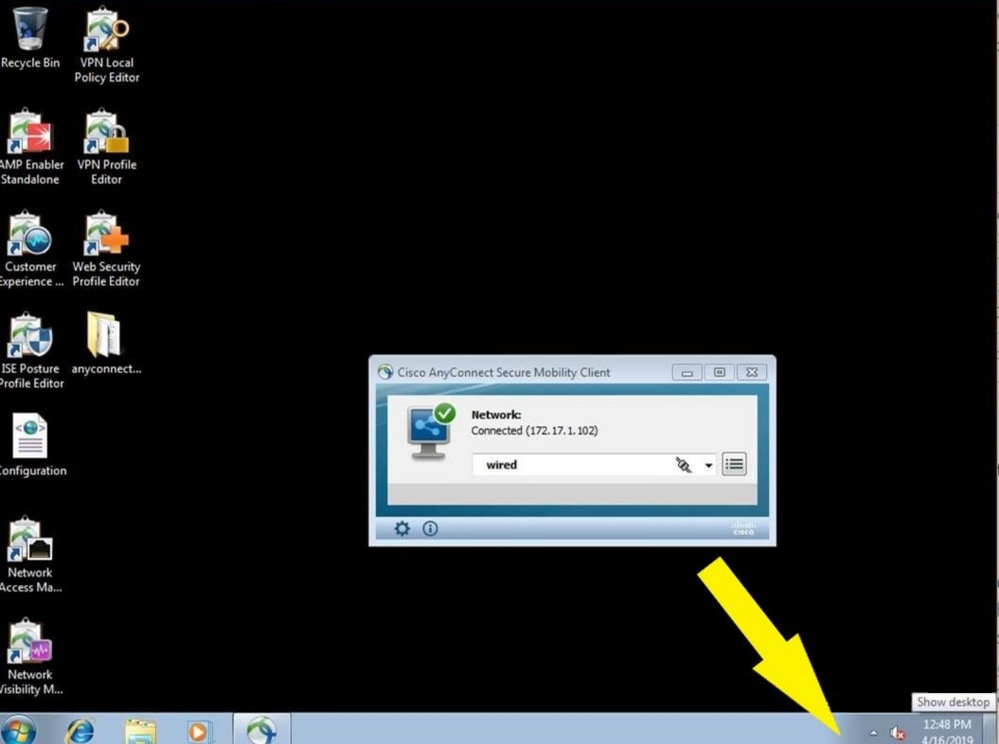


 التعليقات
التعليقات